Risolvi tutti i problemi di iOS come schermo rotto, problema bloccato, ecc. senza perdere dati.
L'iPhone non si carica? Ecco 7 modi per risolvere il problema! [e perché]
È un vero mal di testa quando il tuo L'iPhone improvvisamente si rifiuta di caricarsiForse la batteria è già scarica, o forse il cavo, il caricabatterie o il telefono stesso. Questo problema di iPhone che non si carica potrebbe lasciarti nel panico, ma il più delle volte, ha solo bisogno di una semplice soluzione che puoi fare a casa. E questo post condividerà sette modi semplici ed efficaci per risolvere il problema di iPhone che non si carica, permettendoti di tornare a usarlo senza stress.
Elenco guide
Perché il mio iPhone non si carica? Soluzione 1: controllare il cavo Lightning Soluzione 2: pulire la porta di ricarica dell'iPhone Soluzione 3: forza il riavvio del tuo iPhone Soluzione 4: aggiorna la versione iOS all'ultima Soluzione 5: verificare la presenza di problemi di integrità della batteria Soluzione 6: metodo rapido per risolvere il problema dell'iPhone che non si carica Soluzione 7: prova la ricarica wireless su iPhonePerché il mio iPhone non si carica?
Il problema dell'iPhone che non si carica non è sempre dovuto a una batteria scarica o a un telefono rotto. Il più delle volte, il problema deriva da un piccolo problema facilmente risolvibile. Prima di passare alle soluzioni, ecco un elenco dei motivi più comuni per cui l'iPhone non si carica:
• Porta di ricarica sporca. La polvere all'interno può bloccare la connessione.
• Problema software. Un bug temporaneo potrebbe impedire al tuo iPhone di riconoscere il caricabatterie.
• Cavo o adattatore difettoso. Gli accessori di ricarica danneggiati non forniranno energia.
• Surriscaldamento. Se il tuo iPhone è troppo caldo, a volte smette di caricarsi.
• Problemi di salute della batteria. Una batteria vecchia potrebbe avere difficoltà a mantenere la carica.
Soluzione 1: controllare il cavo Lightning
Nella maggior parte dei casi, quando l'iPhone non si carica, il problema non è il dispositivo, ma il cavo. Col tempo, i cavi possono usurarsi, soprattutto se li pieghi o li utilizzi durante la ricarica. Quindi, prima di procedere con le operazioni più complesse, prenditi un momento per controllare il cavo Lightning.
Passaggi: Controlla che il cavo non presenti segni di usura o estremità piegate. Se il caricabatterie è difettoso, prova a caricare l'iPhone con un altro cavo certificato Apple.
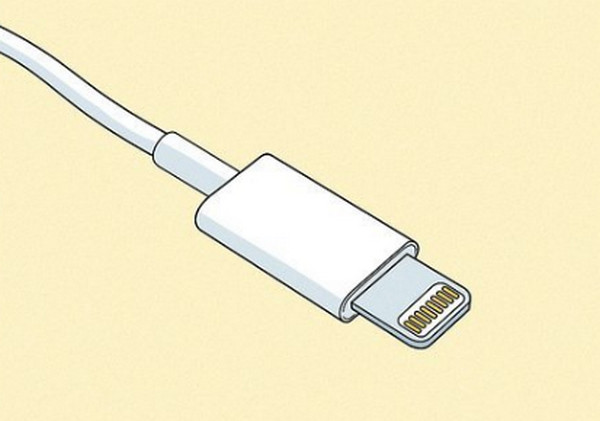
Soluzione 2: pulire la porta di ricarica dell'iPhone
Un motivo sorprendentemente comune per cui il tuo iPhone non si carica è una porta di ricarica sporca. A causa di polvere o piccoli detriti, la connessione tra il cavo e l'iPhone può essere bloccata. Prova a pulirla con cura per ripristinare il corretto contatto e risolvere immediatamente i problemi di ricarica.
Passaggi: Dopo aver spento l'iPhone, prendi una spazzola morbida per rimuovere delicatamente lo sporco dalla porta di ricarica. Successivamente, ricollega il cavo Lightning e verifica se si carica.

Soluzione 3: forza il riavvio del tuo iPhone
A volte, l'iPhone non si carica a causa di un piccolo problema software. Un riavvio forzato può aiutare ad aggiornare il sistema e riportare tutto alla normalità. Questa operazione non cancellerà i dati, ma semplicemente azzererà il ciclo di accensione.
• Per iPhone 8 o successivi: Premi e rilascia rapidamente il pulsante "Volume su", quindi fai lo stesso con il pulsante "Volume giù". Quindi, tieni premuto il pulsante "Accensione" finché non appare il logo Apple.
• Per iPhone 7/7 Plus: Tieni premuti contemporaneamente i pulsanti "Volume giù" e "Accensione" finché non viene visualizzato il logo Apple.
• Per iPhone 6s o precedenti: Continua a tenere premuti contemporaneamente i pulsanti "Home" e "Power" e attendi che appaia il logo Apple.
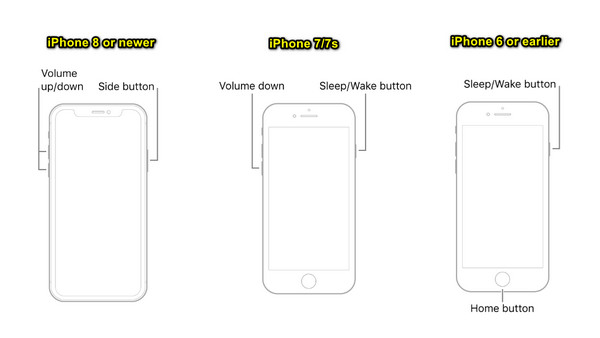
Soluzione 4: aggiorna la versione iOS all'ultima
Un software obsoleto causa bug che influiscono sul processo di ricarica. Poiché Apple rilascia regolarmente aggiornamenti per correggere questi problemi, mantieni aggiornato il tuo iPhone, evitando conflitti software che potrebbero causare problemi di mancata ricarica.
Passaggi: Assicurati che il tuo iPhone abbia abbastanza batteria. In tal caso, vai su "Impostazioni", poi su "Generali", quindi su "Aggiornamento Software". Una volta scaricato l'aggiornamento, tocca "Aggiorna ora".
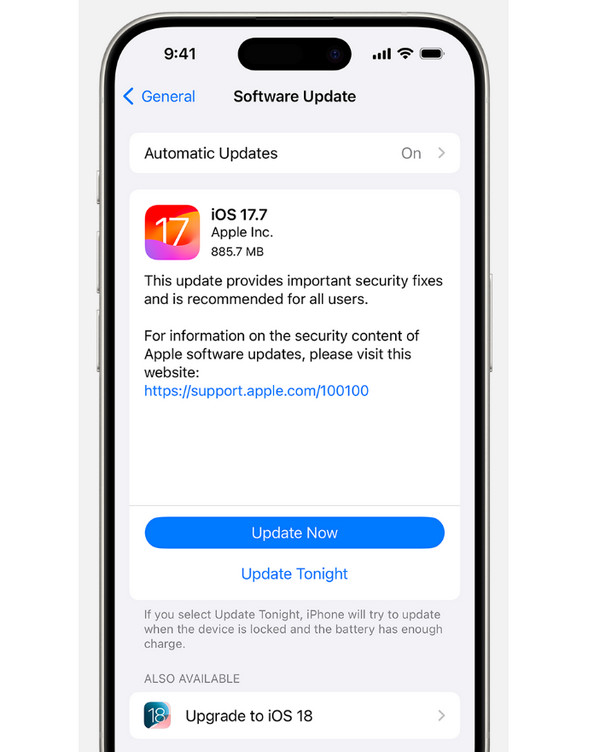
Soluzione 5: verificare la presenza di problemi di integrità della batteria
Se il tuo iPhone è stato utilizzato per un po', la batteria potrebbe essere il problema. Potresti anche scoprire che il tuo la batteria si scarica così velocementeLe batterie possono consumarsi e impedire il corretto mantenimento della carica. Pertanto, controlla lo stato della batteria per avere un'idea chiara se è necessario sostituirla, aiutandoti a risolvere il problema dell'iPhone che non si carica.
Passaggi: Apri l'app "Impostazioni", quindi vai su "Batteria" e seleziona "Stato della batteria e ricarica". Da lì, controlla la percentuale di "Capacità massima".
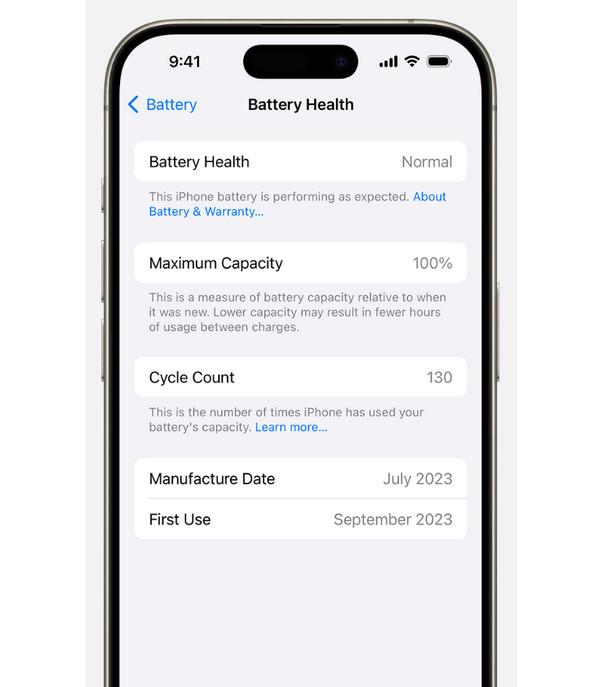
Soluzione 6: metodo rapido per risolvere il problema dell'iPhone che non si carica
Hai provato tutte le soluzioni di base sopra elencate e l'iPhone non si carica ancora? La causa potrebbe essere un problema più profondo. Quindi, invece di stressarti, ecco il... 4Easysoft Ripristino del sistema iOSQuesto programma è stato creato per risolvere diversi problemi iOS senza causare alcuna perdita di dati. Rispetto alla risoluzione manuale dei problemi, questo strumento analizza il tuo iPhone alla ricerca di problemi di sistema e applica soluzioni intelligenti in pochi clic. Qualunque sia il tuo problema iOS, questo strumento è una soluzione rapida, sicura ed efficace per risolverlo.

Può risolvere oltre 50 problemi iOS, come problemi di ricarica, schermate bloccate, errori, ecc.
Offrire una soluzione sicura e affidabile con un alto tasso di successo.
Dispone di una modalità standard per la riparazione senza perdita di dati e di una modalità avanzata per la riparazione approfondita.
Copre gli ultimi modelli di iPhone e le versioni iOS.
100% Sicuro
100% Sicuro
Passo 1Apri 4Easysoft iOS System Recovery. Quindi, collega il tuo iPhone al computer con un cavo Lightning e fai clic sul pulsante "Start".

Passo 2Successivamente, il programma rileverà il tuo iPhone. Potrai quindi scegliere tra una "Risoluzione rapida gratuita" per problemi semplici o una "Risoluzione" più approfondita.

Selezionando "Correggi", avrai due opzioni: la Modalità Standard, che ripara il telefono senza perdere dati, o la Modalità Avanzata, che risolve i problemi più gravi ma elimina tutti i dati.

Passaggio 3Infine, dovrai selezionare il modello e la versione del tuo iPhone e scaricare il firmware appropriato. Una volta fatto questo, il programma avvierà il processo di riparazione. La riparazione dell'iPhone non si caricherà.

Soluzione 7: prova la ricarica wireless su iPhone
Se la ricarica cablata ti dà l'iPhone che non si carica, la ricarica wireless è un'opzione di backup. Puoi anche carica il tuo iPhone senza caricabatterieMolti iPhone, dall'iPhone 8 in poi, supportano i caricabatterie wireless, eliminando la necessità di cavi. È anche comodo appoggiare semplicemente l'iPhone sul pad e lasciarlo caricare.

Conclusione
Hai esplorato le sette soluzioni al frustrante Problema con l'iPhone che non si caricaProvando cavi diversi, verificando la presenza di detriti, eseguendo un riavvio forzato e altro ancora. Se, dopo tutti questi passaggi, il tuo iPhone continua a rifiutarsi di ricevere alimentazione, il programma professionale 4Easysoft iOS System Recovery offre una soluzione. Questo programma è progettato per risolvere diversi problemi del sistema iOS, tra cui la mancata ricarica, riparando in modo sicuro anche i problemi più profondi. È la soluzione semplice di cui hai bisogno per far funzionare di nuovo il tuo dispositivo senza dover ricorrere a costosi interventi in officina.
100% Sicuro
100% Sicuro



